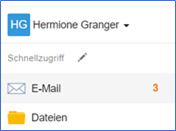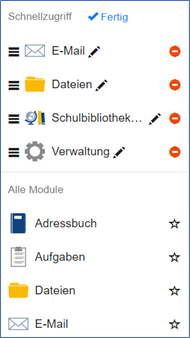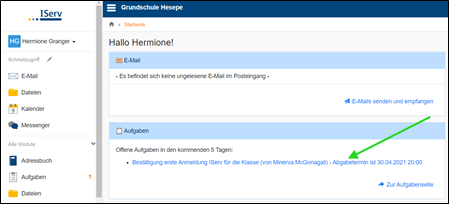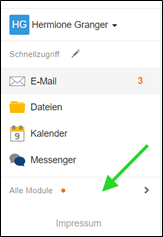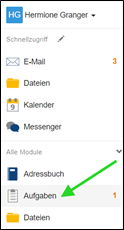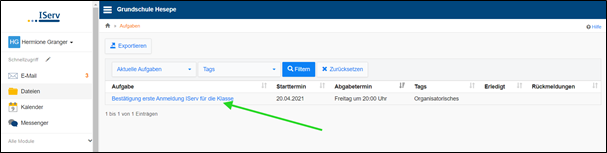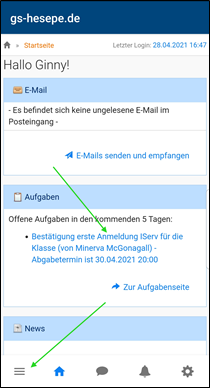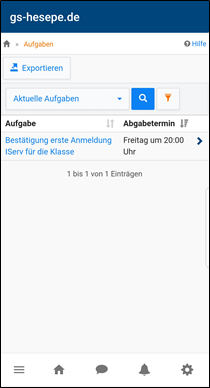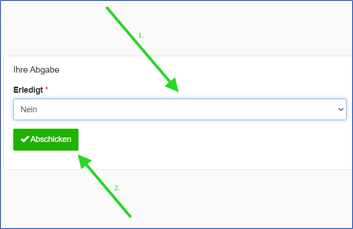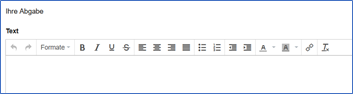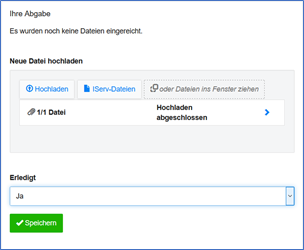E-Mails bei IServ
Emails lesen
Im Menü auf der linken Seite das Modul „Email“ auswählen:
![]()
Beim Benutzen der Handy-App muss zum Aufrufen des Menüs vorher unten links auf das Symbol mit den drei Strichen getippt werden:
![]()
Dort wird nun – wie bei anderen bekannten E-Mail-Anbietern/-Programmen der Posteingang angezeigt:
Ungelesene E-Mails werden zusätzlich auch direkt auf der Startseite angezeigt.
Emails verfassen
Im Email-Modul auf „Verfassen“ klicken/tippen:
![]()
Einen oder mehrere Empfänger auswählen. Dazu kann im Feld Empfänger ein Teil des Namens der Person eingegeben werden, an die die Mail verschickt werden soll (z.B. der Vorname). Aus den Vorschlägen kann dann der richtige Name ausgewählt werden:
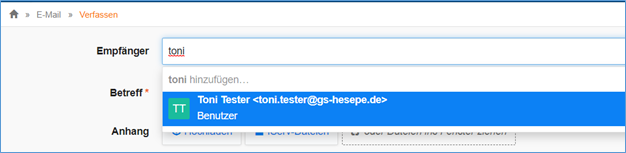
Das Feld „Betreff“ ist ein Pflichtfeld und muss ausgefüllt werden:
![]()
Über den Button „Hochladen“ können optional Dateien vom Rechner, Handy oder Tablet ausgewählt und als Anhang verschickt werden.
Achtung: Einige Benutzergruppen (z.B. Schüler) können nur „intern“ per Mail kommunizieren, d.h. nur E-Mails an andere Benutzer des IServ der Grundschule Hesepe schicken und keine E-Mails von „außerhalb“ empfangen. Sollte es sich um ein eingeschränktes Benutzerkonto handeln, erscheint beim Verfassen einer E-Mail ein Hinweis dazu: